건축, 엔지니어링, 건설

Revit, AutoCAD, Civil 3D를 포함하는 통합된 BIM 도구
제품 설계 및 제조

Inventor와 AutoCAD에 포함된 전문가용 CAD/CAM 도구
미디어 및 엔터테인먼트

3ds Max 및 Maya를 포함하는 엔터테인먼트 컨텐츠 제작 도구

Revit, AutoCAD, Civil 3D를 포함하는 통합된 BIM 도구

Inventor와 AutoCAD에 포함된 전문가용 CAD/CAM 도구

3ds Max 및 Maya를 포함하는 엔터테인먼트 컨텐츠 제작 도구
Autodesk Support
2025년 2월 19일
다루는 제품 및 버전
Autodesk 제품을 설치할 때 다음 메시지가 나타납니다.
7-Zip 오류
오류
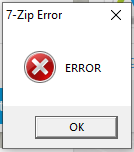
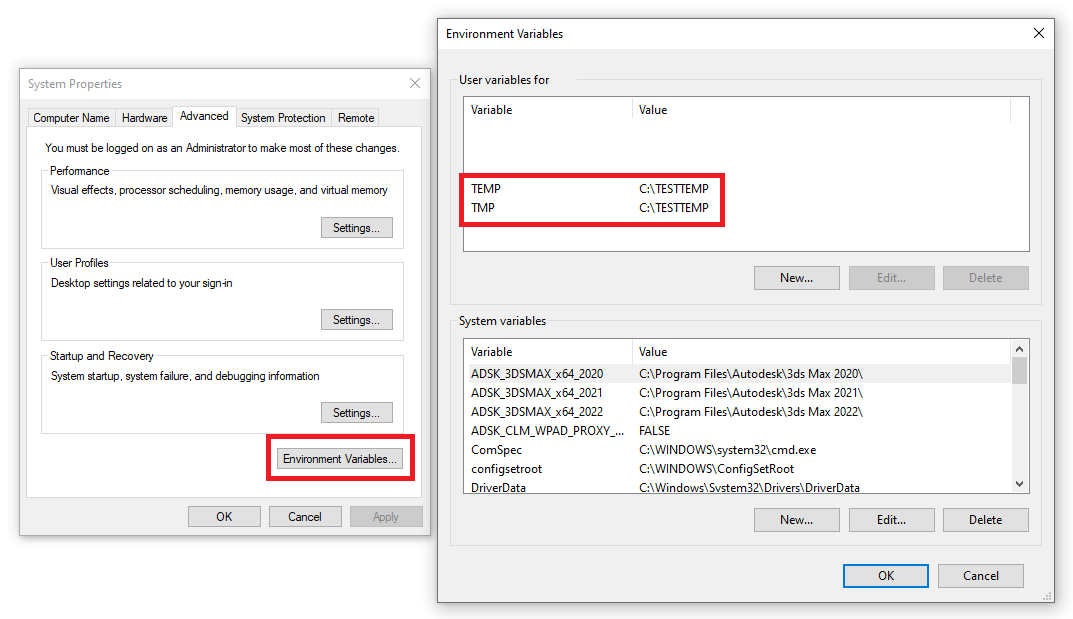
참고. 소프트웨어가 성공적으로 설치되면 환경 변수(3-5단계)로 돌아가 기본 TEMP및 TMP 변수 값을 복원합니다.
문제가 지속되면 Autodesk Account에서 직접 설치 파일을 다운로드합니다.
공백이나 특수 문자(예) 없이 새 사용자 계정을 작성하고 설치를 다시 시도합니다.
이 정보가 도움이 되셨습니까?
Assistant가 답변을 찾아내거나 상담사에게 연락하는 것을 도와드릴 것입니다.